Guía sobre la eliminación de HowToSuite Toolbar (HowToSuite Toolbar de desinstalación)
HowToSuite Toolbar es un programa que pertenece a Mindspark Interactive Network y es alimentado por Ask. Se promociona en su página oficial como una aplicación que puede darle acceso a varios videos explicativos, ideas y sugerencias para mejoras para el hogar, manualidades, recetas y más. También tiene un convertidor de medición, planificador diario y otras características útiles.
La barra de herramientas es compatible con navegadores todo más utilizados. Se puede descargar desde su página oficial o puede ingresar al sistema a través de paquetes de software gratuito. Si no ha descargado el programa desde su página principal, le sugerimos que terminar HowToSuite Toolbar sin demora.
 ¿Cómo funciona HowToSuite Toolbar?
¿Cómo funciona HowToSuite Toolbar?
Como se ha ya mencionado, a pesar del hecho de que HowToSuite Toolbar tiene un web oficial, donde pueden adquirirse también viaja junto con software de terceros gratis. Puede presentarse como una oferta adicional durante la instalación de software gratuito. En la mayoría de los casos, si no aviso ofertas opcionales que aparecen en el Asistente de instalación, usted acepta a ellos automáticamente sin darse. Eso es probablemente lo que sucedió con la barra de herramientas y también es por qué a veces es clasificado como un programa potencialmente no deseado. Si usted quiere evitar aplicaciones similares en el futuro, necesita estar más atentos al instalar software libre, ya que más a menudo que no vendrá con más ofertas. Rechazar estas ofertas sin importar lo que estén eligiendo el modo de instalación avanzado y deseleccionar todas las aplicaciones desconocidas.
Después se instala el programa, notará que su barra de herramientas aparece en el navegador justo debajo de la barra de direcciones. Contiene estos botones como mis tareas, caliente…, Do It Yourself, como Videos y convertidor de medición. La barra de herramientas también tiene un buscador por Ask. Por otra parte, el programa es capaz de cambiar la configuración de su navegador. Puede modificar su página de inicio, pestaña nueva y proveedor de búsqueda predeterminado. En lugar de tu página de inicio preferida, se le presentará con el de home.tb.ask.com, mientras que su motor de búsqueda predeterminado será reemplazado con búsqueda de preguntar. Si no estás cómoda con eso, se debe borrar HowToSuite Toolbar de tu PC.
¿Cómo quitar HowToSuite Toolbar?
Por suerte, no se trata una aplicación maliciosa, que significa que pueden borrar HowToSuite Toolbar. Para ello que tienes que quitar el HowToSuite Toolbar de su navegador y su sistema. Usted también necesitará restaurar la configuración de su navegador, si desea deshacerse de Ask.com. Si usted decide completar estas tareas manualmente, puede hacer uso de las instrucciones de eliminación HowToSuite Toolbar presentadas a continuación el artículo. Si, sin embargo, quieres ir con una solución más confiable, debe implementar la herramienta anti-malware desde nuestra página y utilizarla para limpiar tu ordenador. Detectar y quitar HowToSuite Toolbar junto con otras amenazas potenciales y asegurar que su sistema se mantenga seguro y protegido en el futuro.
Offers
Descarga desinstaladorto scan for HowToSuite ToolbarUse our recommended removal tool to scan for HowToSuite Toolbar. Trial version of provides detection of computer threats like HowToSuite Toolbar and assists in its removal for FREE. You can delete detected registry entries, files and processes yourself or purchase a full version.
More information about SpyWarrior and Uninstall Instructions. Please review SpyWarrior EULA and Privacy Policy. SpyWarrior scanner is free. If it detects a malware, purchase its full version to remove it.

Detalles de revisión de WiperSoft WiperSoft es una herramienta de seguridad que proporciona seguridad en tiempo real contra amenazas potenciales. Hoy en día, muchos usuarios tienden a software libr ...
Descargar|más


¿Es MacKeeper un virus?MacKeeper no es un virus, ni es una estafa. Si bien hay diversas opiniones sobre el programa en Internet, mucha de la gente que odio tan notorio el programa nunca lo han utiliz ...
Descargar|más


Mientras que los creadores de MalwareBytes anti-malware no han estado en este negocio durante mucho tiempo, compensa con su enfoque entusiasta. Estadística de dichos sitios web como CNET indica que e ...
Descargar|más
Quick Menu
paso 1. Desinstalar HowToSuite Toolbar y programas relacionados.
Eliminar HowToSuite Toolbar de Windows 8
Haga clic con el botón derecho al fondo del menú de Metro UI y seleccione Todas las aplicaciones. En el menú de aplicaciones, haga clic en el Panel de Control y luego diríjase a Desinstalar un programa. Navegue hacia el programa que desea eliminar y haga clic con el botón derecho sobre el programa y seleccione Desinstalar.


HowToSuite Toolbar de desinstalación de Windows 7
Haga clic en Start → Control Panel → Programs and Features → Uninstall a program.


Eliminación HowToSuite Toolbar de Windows XP
Haga clic en Start → Settings → Control Panel. Busque y haga clic en → Add or Remove Programs.


Eliminar HowToSuite Toolbar de Mac OS X
Haz clic en el botón ir en la parte superior izquierda de la pantalla y seleccionados aplicaciones. Seleccione la carpeta de aplicaciones y buscar HowToSuite Toolbar o cualquier otro software sospechoso. Ahora haga clic derecho sobre cada una de esas entradas y seleccionar mover a la papelera, luego derecho Haz clic en el icono de la papelera y seleccione Vaciar papelera.


paso 2. Eliminar HowToSuite Toolbar de los navegadores
Terminar las extensiones no deseadas de Internet Explorer
- Abra IE, de manera simultánea presione Alt+T y seleccione Administrar Complementos.


- Seleccione Barras de Herramientas y Extensiones (los encuentra en el menú de su lado izquierdo).


- Desactive la extensión no deseada y luego, seleccione los proveedores de búsqueda. Agregue un proveedor de búsqueda nuevo y Elimine el no deseado. Haga clic en Cerrar. Presione Alt + T nuevamente y seleccione Opciones de Internet. Haga clic en la pestaña General, modifique/elimine la página de inicio URL y haga clic en OK
Cambiar página de inicio de Internet Explorer si fue cambiado por el virus:
- Presione Alt + T nuevamente y seleccione Opciones de Internet.


- Haga clic en la pestaña General, modifique/elimine la página de inicio URL y haga clic en OK.


Reiniciar su navegador
- Pulsa Alt+X. Selecciona Opciones de Internet.


- Abre la pestaña de Opciones avanzadas. Pulsa Restablecer.


- Marca la casilla.


- Pulsa Restablecer y haz clic en Cerrar.


- Si no pudo reiniciar su navegador, emplear una buena reputación anti-malware y escanear su computadora entera con él.
HowToSuite Toolbar borrado de Google Chrome
- Abra Chrome, presione simultáneamente Alt+F y seleccione en Configuraciones.


- Clic en Extensiones.


- Navegue hacia el complemento no deseado, haga clic en papelera de reciclaje y seleccione Eliminar.


- Si no está seguro qué extensiones para quitar, puede deshabilitarlas temporalmente.


Reiniciar el buscador Google Chrome página web y por defecto si fuera secuestrador por virus
- Abra Chrome, presione simultáneamente Alt+F y seleccione en Configuraciones.


- En Inicio, marque Abrir una página específica o conjunto de páginas y haga clic en Configurar páginas.


- Encuentre las URL de la herramienta de búsqueda no deseada, modifíquela/elimínela y haga clic en OK.


- Bajo Búsqueda, haga clic en el botón Administrar motores de búsqueda. Seleccione (o agregue y seleccione) un proveedor de búsqueda predeterminado nuevo y haga clic en Establecer como Predeterminado. Encuentre la URL de la herramienta de búsqueda que desea eliminar y haga clic en X. Haga clic en Listo.




Reiniciar su navegador
- Si el navegador todavía no funciona la forma que prefiera, puede restablecer su configuración.
- Pulsa Alt+F. Selecciona Configuración.


- Pulse el botón Reset en el final de la página.


- Pulse el botón Reset una vez más en el cuadro de confirmación.


- Si no puede restablecer la configuración, compra una legítima anti-malware y analiza tu PC.
Eliminar HowToSuite Toolbar de Mozilla Firefox
- Presione simultáneamente Ctrl+Shift+A para abrir el Administrador de complementos en una pestaña nueva.


- Haga clic en Extensiones, localice el complemento no deseado y haga clic en Eliminar o Desactivar.


Puntee en menu (esquina superior derecha), elija opciones.
- Abra Firefox, presione simultáneamente las teclas Alt+T y seleccione Opciones.


- Haga clic en la pestaña General, modifique/elimine la página de inicio URL y haga clic en OK. Ahora trasládese al casillero de búsqueda de Firefox en la parte derecha superior de la página. Haga clic en el ícono de proveedor de búsqueda y seleccione Administrar Motores de Búsqueda. Elimine el proveedor de búsqueda no deseado y seleccione/agregue uno nuevo.


- Pulse OK para guardar estos cambios.
Reiniciar su navegador
- Pulsa Alt+U.


- Haz clic en Información para solucionar problemas.


- ulsa Restablecer Firefox.


- Restablecer Firefox. Pincha en Finalizar.


- Si no puede reiniciar Mozilla Firefox, escanee su computadora entera con una confianza anti-malware.
Desinstalar el HowToSuite Toolbar de Safari (Mac OS X)
- Acceder al menú.
- Selecciona preferencias.


- Ir a la pestaña de extensiones.


- Toque el botón Desinstalar el HowToSuite Toolbar indeseables y deshacerse de todas las otras desconocidas entradas así. Si no está seguro si la extensión es confiable o no, simplemente desmarque la casilla Activar para deshabilitarlo temporalmente.
- Reiniciar Safari.
Reiniciar su navegador
- Toque el icono menú y seleccione Reiniciar Safari.


- Elija las opciones que desee y pulse Reset reset (a menudo todos ellos son pre-seleccion).


- Si no puede reiniciar el navegador, analiza tu PC entera con un software de eliminación de malware auténtico.
Site Disclaimer
2-remove-virus.com is not sponsored, owned, affiliated, or linked to malware developers or distributors that are referenced in this article. The article does not promote or endorse any type of malware. We aim at providing useful information that will help computer users to detect and eliminate the unwanted malicious programs from their computers. This can be done manually by following the instructions presented in the article or automatically by implementing the suggested anti-malware tools.
The article is only meant to be used for educational purposes. If you follow the instructions given in the article, you agree to be contracted by the disclaimer. We do not guarantee that the artcile will present you with a solution that removes the malign threats completely. Malware changes constantly, which is why, in some cases, it may be difficult to clean the computer fully by using only the manual removal instructions.
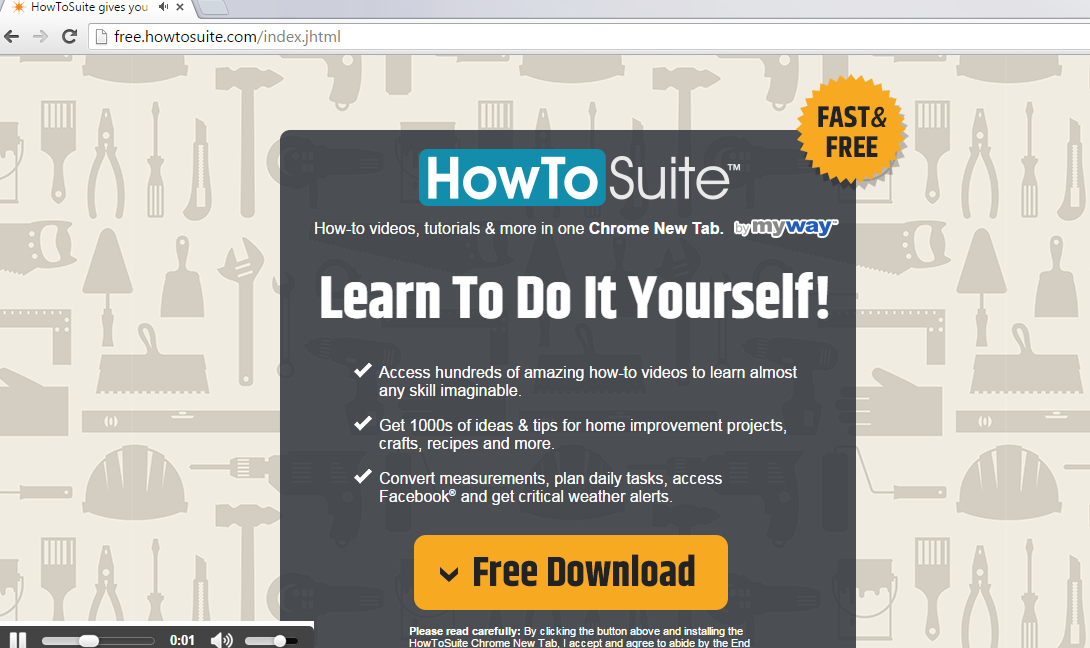 ¿Cómo funciona HowToSuite Toolbar?
¿Cómo funciona HowToSuite Toolbar?